Configurarea dir 300 Rostelecom configurați-l singur. Modul wireless pe un router D-Link
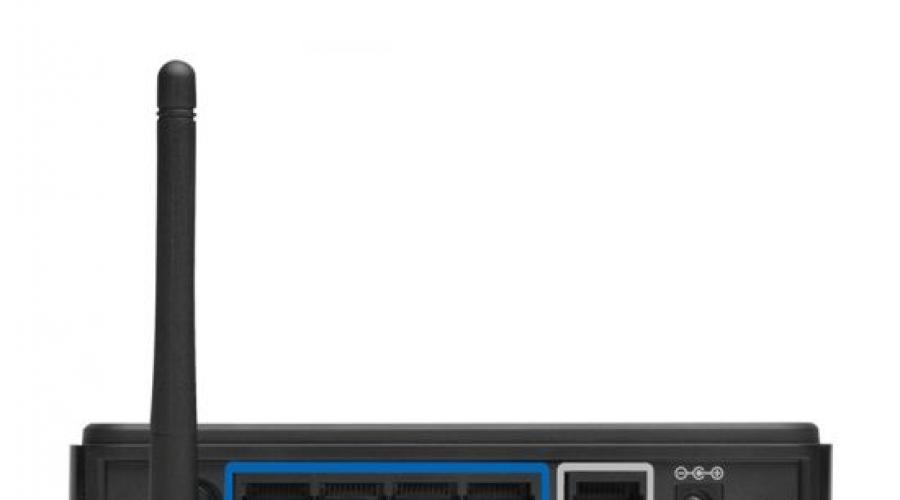
Citeste si
D-Link DIR-300 NRU este unul dintre cele mai populare routere printre utilizatorii ruși. În ciuda faptului că nu este nimic complicat în configurarea acestui router, uneori provoacă probleme utilizatorilor începători. În acest manual, vom analiza procesul de configurare a unui router pentru furnizorul Rostelecom. Deoarece D-Link DIR-300 are mai multe modificări și firmware, ne vom opri în detaliu asupra setărilor routerului pentru fiecare firmware.
Important! Accesul în setările routerului este foarte simplu. Introduceți 192.168.0.1 în bara de adrese a browserului dvs., autentificare: admin, parolă: admin.
Ne pregătim pentru a configura routerul dir-300
Cel mai probabil, înainte de a citi aceste instrucțiuni, ați încercat deja să configurați singur routerul. Prin urmare, ar fi o idee bună să resetați setările dir-300 la setările din fabrică. Pentru a face acest lucru, trebuie să conectați routerul și să țineți apăsat butonul „resetare” de pe spatele routerului timp de aproximativ 10 secunde (până când toți indicatorii de pe panoul frontal clipesc). După aceasta, va dura aproximativ 30 de secunde pentru a încărca routerul. Toate setările vor fi resetate la setările din fabrică.
- În Windows 10, Windows 8, Windows 7, trebuie să accesați Centrul de rețea și partajare (faceți clic pe clic dreapta prin icoană retea localaîn bara de activități). Apoi selectați „Modificați setările adaptorului”. Faceți clic dreapta pe placa de rețea și selectați „Proprietăți”.
- În Windows XP, accesați „Panou de control”, selectați „Conexiuni de rețea”. Faceți clic dreapta pe placa de rețea și selectați „Proprietăți”.
- Veți vedea fereastra cu proprietățile conexiunii. Accesați setările elementului „Internet Protocol version 4 TCP/IPv4”
- Setările ar trebui să fie „Obține automat o adresă IP” și „Obține automat o adresă de server DNS”. Dacă nu, faceți modificări și faceți clic pe OK.
Să trecem la următorul punct.
Conexiune D-link Dir-300
Există 5 conectori pe spatele routerului. Conectori „LAN” pentru conectarea dispozitivelor din rețeaua locală și un conector „Internet” pentru conectarea cablului furnizorului dvs. Trebuie să conectați cablul furnizorului la conectorul „Internet” și să conectați placa de rețea a computerului de pe care veți configura routerul la portul LAN (de exemplu, primul). Dacă aveți un set-top box IP-TV, conectați-l la portul LAN 4. Conectam routerul la o priză.
Cum să intri în setările routerului și să afli versiunea de firmware
Astăzi există 2 tipuri de firmware curent pentru DIR-300. Ele diferă ca aspect și vom lua în considerare procesul de configurare a DIR-300 pentru Rostelecom pentru fiecare dintre ele. Accesul în setările routerului este foarte simplu. Deschideți browserul preferat și introduceți adresa routerului nostru 192.168.0.1 în bara de adrese a browserului. După aceea, apăsați „Enter”. Introduceți informațiile de conectare: „nume utilizator” – admin, „parolă” – admin.
După aceasta, vi se va cere să schimbați parola din panoul administrativ în propria dvs. Faceți acest lucru, faceți clic pe „OK” și găsiți-vă pagina de start setările routerului. În funcție de versiunea de firmware, va arăta așa.
În primul rând, ne vom uita la procesul de configurare a routerului D-link DIR-300 pentru Rostelecom pentru mai multe noua versiune firmware 14.x, iar apoi pentru cel mai vechi - 1.3x. Puteți merge direct la partea din instrucțiuni de care aveți nevoie. Ca alternativă, faceți upgrade la o versiune mai nouă de pe site-ul web D-Link.
Configurarea conexiunii Rostelecom PPPoE DIR-300 pentru firmware 1.4.x
Faceți clic pe butonul „Setări avansate” din partea de jos a paginii. Dacă aveți o interfață în limba engleză, puteți schimba limba în dreapta colțul de sus pagini.
În fereastra de setări avansate, selectați subelementul „WAN”. Se va deschide o pagină cu o listă de conexiuni curente. Faceți clic pe conexiunea „Dynamic IP” și ștergeți-o. Reveniți la lista de conexiuni și faceți clic pe „Adăugați”. În continuare vom configura conexiunea Rostelecom PPPoe. Trebuie doar să specificați parametrii despre care voi scrie. Lăsați restul așa cum este.
Setări PPPoE pentru Rostelecom pe DIR-300 1.4.x
- Tip conexiune – PPPoE
- Nume de utilizator – Autentificarea dvs. din acordul Rostelecom
- Parola și confirmarea parolei – Parolă din acordul Rostelecom
- Faceți clic pe „Salvați”
Dacă setările sunt făcute corect, internetul va funcționa după o perioadă scurtă de timp.
Puteți continua la configurarea Wi-Fi pe DIR-300.
Configurarea Wi-Fi pe DIR-300 cu firmware 1.4.x
Accesați pagina principală de setări a routerului DIR-300, selectați subelementul „Setup Wizard” rețea fără fir” în secțiunea Wi-fi. Apoi, folosind „Wireless Network Setup Wizard”, veți configura pas cu pas setările rețelei fără fir. Ce trebuie schimbat:
- Faceți clic pe „Salvați”, apoi faceți clic pe „Salvați” în colțul din dreapta sus al ecranului (unde lumina clipește)
Aceasta completează configurarea rețelei wireless pentru DIR-300. Puteți utiliza Wi-Fi de pe o tabletă, telefon, laptop (de pe orice dispozitiv compatibil Wi-Fi). Pentru a configura IP-TV, mergeți la sfârșitul articolului.
Configurarea conexiunii Rostelecom PPPoE DIR-300 pentru firmware 1.3.x
Deci, pentru a configura Internetul de la Rostelecom pe firmware-ul DIR-300 specificat, facem următoarele:
- Pe pagina de pornire a routerului, faceți clic pe butonul „Configurare manuală”.
- În fila „Rețea”, selectați „WAN”. Selectați conexiunea disponibilă acolo și selectați „Ștergeți”.
- Reveniți la lista de conexiuni (va fi goală) și selectați „Adăugați”
Acum trebuie să configuram parametrii Rostelecom PPPoE în routerul nostru DIR-300.
Completam doar următorii parametri, nu atingeți restul:
- Tip conexiune - PPPoE
- Nume de utilizator - Autentificarea dvs. din acordul Rostelecom
- Parola și confirmarea parolei - Parola din acordul Rostelecom
- Bifați caseta Keep Alive dacă nu este bifată.
Faceți clic pe „Salvați” și vă veți regăsi din nou în lista de conexiuni. Va apărea o notificare în partea de sus a paginii care vă va cere să vă salvați setările. Să-i salvăm. Dacă ați făcut totul corect, starea conexiunii create se va schimba în „Conectat”. Puteți continua la configurarea rețelei wireless Wi-Fi.
Configurarea Wi-Fi pe DIR-300 cu firmware 1.3.x
Pentru a configura Wi-Fi pe DIR-300, trebuie să mergeți la pagina principală a setărilor routerului, faceți clic pe „Configurare manuală”, selectați fila „Wi-Fi”. Apoi accesați fila „Setări de bază”. Setăm următorii parametri:
- SSID este numele rețelei dvs. fără fir. Va fi vizibil pentru toți utilizatorii Wi-Fi. Servește pentru a vă identifica rețeaua și poate fi orice.
- Țară – este recomandabil să puneți „Statele Unite ale Americii”. Vor fi mai puține probleme de accesibilitate Rețele Wi-Fi pe diferite dispozitive. Dacă sunteți interesat de ce, întrebați în comentarii.
- Faceți clic pe butonul „Modificați”.
Apoi accesați fila „Setări de securitate” pentru a seta o parolă pentru rețeaua Wi-Fi.
- Autentificarea în rețea este, fără îndoială, WPA2-PSK, ca fiind cea mai sigură.
- Cheia de criptare PSK este a ta Parola Wi-Fi. Cerințele privind parola sunt de cel puțin 8 cifre, literele sunt foarte de dorit.
- Faceți clic pe butonul „Modificați”.
- Nu ignorați notificarea despre necesitatea de a salva setările. Salvați modificările efectuate.
Aceasta completează configurarea Wi-Fi pentru DIR-300. Încearcă, conectează-te. Orice dispozitiv compatibil Wi-Fi ar trebui să funcționeze impecabil. Să trecem la setările IP-TV, dacă este necesar.
Configurarea IP-TV Rostelecom pentru DIR-300 (televizor)
Configurarea IP-TV pentru firmware-ul 1.3.x și 1.4.x este practic aceeași. Pe pagina de pornire a routerului, faceți clic pe „Set up IPTV” (dacă aveți firmware 1.3.x) și „IPTV Setup Wizard” dacă aveți firmware 1.4.x. După aceasta, va trebui să specificați portul pentru a conecta set-top box-ul IP-TV (Internetul nu va funcționa prin acest port). La începutul articolului, am recomandat conectarea set-top box-ului la portul 4. Dacă ați făcut acest lucru, specificați portul 4 și salvați modificările. Aceasta completează configurarea IP-TV.
Sper că l-ai găsit instrucțiuni utile la configurare D-Link DIR-300 pentru Rostelecom.
Acest dispozitiv este conceput pentru a crea cu fir sau fără fir rețeaua de acasă. De asemenea, cu ajutorul acestuia, utilizatorii se pot conecta la Internet folosind tehnologia Ethernet.
Routerul nu poate funcționa cu cabluri ADSL. Articolul descrie în detaliu procesul de configurare a D-link DIR-300 pentru funcționarea corectă în rețeaua Rostelecom.
Conectarea unui router
Înainte de a începe să lucrați cu dispozitivul, trebuie să îl conectați la rețea. Conectați cablul Ethernet care vine de la furnizorul Rostelecom la portul „Internet” situat pe panoul din spate. Într-unul dintre porturile rămase, semnat ca LAN1-4, trebuie să introduceți conectorul cablului de corecție care vine de la dvs. computer personal. După acești pași, conectați routerul la alimentare și așteptați până când pornește.

- Faceți clic pe pictograma de conexiune la rețea din tava Windows (panoul din stânga datei și orei).
- Faceți clic pe hyperlinkul „Centrul de control...”.
- Folosind meniul din partea stângă a ferestrei, accesați secțiunea „Setări adaptor”.
- Faceți dublu clic pe comanda rapidă de rețea activă.
- În fereastra care apare, faceți clic pe elementul „Proprietăți”.
- Selectați categoria „Protocol TCP/IPv4”.

- Bifați caseta de lângă „Primire automat”.
- Faceți clic pe „Ok” pentru a salva modificările.
- Așteptați un moment până când computerul primește o nouă adresă IP și faceți clic pe butonul „Detalii”.
- Găsiți parametrul „Gateway” printre datele prezentate și copiați valoarea acestuia.
Autorizare în interfața web
Acum că computerul este conectat la routerul DIR-300, puteți începe să modificați setările. Dispozitivul este configurat folosind o interfață web specială:
- Lansați orice browser de internet.
- Lipiți valoarea parametrului „Gateway” în bara de adrese.
- Veți fi dus la o nouă pagină unde sistemul vă va cere numele de utilizator și parola. Acestea pot fi găsite pe un autocolant special situat pe spatele routerului. În cele mai multe cazuri, perechea „admin” - „admin” este potrivită.

- Faceți clic pe butonul „Autentificare” pentru a vă conecta la rețea.
După acești pași, veți fi redirecționat către meniul principal al interfeței pentru a configura routerul DIR-300.
Setări de rețea externă
În primul rând, utilizatorii vor trebui să configureze o rețea externă pentru a avea acces la Internet. Pentru a face acest lucru, faceți următoarele:
- Faceți clic pe hyperlinkul „WAN”, care se află în secțiunea „Rețea”.
- În secțiunea „Principal”, trebuie să selectați tipul de conexiune („Modul de conectare”) cu serverele Rostelecom. Pentru majoritatea abonaților, tipul PPPoE (PPP over Ethernet) este potrivit. Dacă sunteți abonat la serviciul „IP permanent”, trebuie să selectați elementul „IP static”.
- Specificați orice nume pentru conexiune.
- Dacă ați ales PPPoE, trebuie să specificați parola personală cu autentificare. Dacă nu le cunoașteți, căutați în copia acordului dvs. cu Rostelecom sau verificați cu furnizorul dvs.

- Pentru „IP static” va trebui să completați câmpurile: adresă (Adresă), mască (Mască), gateway (Gateway) și server DNS (DNS).
- Faceți clic pe butonul „Salvare” din partea de jos a ecranului.
Rețea fără fir
Dacă nu ai de gând să profiti de oportunități comunicare fără fir– dezactivați WiFi folosind comutatorul grafic din meniul principal. În acest fel, routerul va consuma mai puține resurse, iar străinii nu se vor putea conecta la rețeaua dvs.
Dacă utilizați dispozitive mobileși doriți să configurați Wi-Fi, trebuie să faceți următoarele:
- Faceți clic pe hyperlinkul „Configurație de bază” din categoria „Wi-Fi” de pe pagina principală a interfeței web.

- În câmpul „SSID” trebuie să scrieți numele punctului de acces.
- În coloana „Țară”, selectați „Federația Rusă”.
- Faceți clic pe butonul „Schimbare” și reveniți la meniul principal.
- Acum accesați categoria „Securitate” din secțiunea „WiFi”.
- Parametrul „Autentificare” trebuie setat la „WPA2-PSK”.
- În câmpul „Cheie pre-partajată”, scrieți codul pentru a vă accesa rețeaua.
- Selectați tipul combinat „TKIP\AES” în coloana „Criptare WPA”.
- Faceți clic pe „Editați”.
Acum că configurarea este completă, trebuie să reporniți routerul pentru ca noile setări să devină active. Pentru a face acest lucru, utilizați instrumentul „Repornire” din secțiunea „Sistem” sau pur și simplu deconectați dispozitivul de la sursa de alimentare pentru câteva secunde.
Instrucțiuni pas cu pas despre cum să o faci configurarea DIR-300. Începe cu conectarea routerului.
Legătura fizică
- Conectați D-link DIR-300 la o priză prin intermediul sursei de alimentare.
- Instalați cablul de la furnizorul de internet în portul corespunzător al routerului.
- Conectați computerul și routerul cu un fir (cord de corecție, adică cablu albastru).
- Pentru Wi-Fi, înșurubați antena.
- Cel mai adesea, partea de jos a DIR-300 conține adresa „site-ului” local cu setări, precum și o autentificare și o parolă. De obicei, adresa este 192.168.0.1.
- Introduceți-l în browser și veți merge la pagina generată de router.
- Autentificarea și parola implicite sunt admin.
- Puteți schimba imediat limba interfeței.
- Și setați o parolă pentru routerul DIR-300. Dacă îl uitați, va trebui să îl resetați, împreună cu toate setările, la „implicit”.
- Pentru a configura Internetul, accesați elementul Setări avansate de mai jos.
- În blocul Rețea, urmați legătura WAN.
- Creați o nouă conexiune, pentru a face acest lucru, faceți clic pe butonul Adăugați din colțul din dreapta jos.
- Aici trebuie să selectați tipul de conexiune la Internet. De obicei, acesta este PPPoE.
- Este posibil să fie necesar să clonați adresa MAC a plăcii de rețea a computerului dvs. în router folosind butonul săgeată verde (nu este întotdeauna necesar, doar dacă ISP-ul dvs. are o legătură de adresă MAC).
- Introduceți numele dvs. de utilizator și parola. Acestea sunt datele de acces la Internet de la furnizorul dvs. (dacă nu știți, căutați-le în acordul dvs. cu furnizorul).
- În alte câmpuri, puteți lăsa totul ca implicit și faceți clic pe butonul Salvare.
- Veți fi apoi redirecționat către pagina anterioară. Noua conexiune pe care ați configurat-o apare acolo. Verificați dacă bifa rotundă pentru această conexiune este setată la Gateway implicit.
- Ca rezultat, internetul pe un computer conectat prin LAN (adică prin cablu) ar trebui să funcționeze. Pentru a verifica, accesați orice site:
- Pentru a preveni resetarea setărilor, faceți clic pe Salvare pe router:
- În Setări avansate, găsiți secțiunea WiFi. Verificați dacă întrerupătorul verde este în poziția pornit. Chiar mai jos, urmați linkul către Setări de bază.
- Bifați caseta de selectare Activează conexiunea fără fir și introduceți numele rețelei. Acesta va fi afișat ca nume Wi-Fi, care este vizibil pentru toate dispozitivele (chiar și pentru cele care nu sunt ale dvs.) din zona de acoperire a routerului.
- Faceți clic pe modificare.
- Vom fi aduși înapoi, faceți clic pe Setări de securitate.
- Notează o parolă pentru Wi-Fi, altfel oricine o prinde o va putea folosi.
- Salvați modificările în Setări Wi-Fi pe routerul DIR-300.
- Acum porniți conexiunea la rețea wireless (ar trebui să fie prezentă dacă toate driverele și software-ul sunt prezente pe Wi-Fi).
- O fereastră va apărea în tava de lângă ceas cu cea găsită Rețele WiFi. Amintiți-vă cum l-ați numit în setările routerului. Selectați și faceți clic pe Conectare.
- Introduceți parola pe care ați setat-o în timpul configurării Router Wi-Fi D-link DIR-300.
- Selectați un nume pentru regulă (pentru a evita confuzia, este mai bine să dați nume semnificative).
- Selecta număr specific port public sau specificați o serie de porturi). Public este un port extern pentru Internet. Pentru a înregistra un singur număr specific, indicați-l sub forma unui număr de început și de sfârșit.
- În exemplul de testare, am deschis portul 3389.
- Introduceți adresa IP a PC-ului (serverului) către care sunt redirecționate porturile. Merită să rezervați această adresă IP pentru un anumit computer în setările de rezervare DHCP de pe router, apoi nu se va schimba în timp. Dacă nu doriți să faceți copii de siguranță în router, puteți introduce manual adresa IP în setările plăcii de rețea a PC-ului.
- Exemplul de testare a specificat adresa IP internă gri 192.168.1.100.
- Înregistrați portul pentru primirea conexiunilor de intrare pe un computer din rețeaua locală.
- Pentru test, am specificat portul implicit 3389.
- Nu uitați să bifați caseta din stânga pentru a activa regula.
- Bifați Enable Multicast Stream, astfel încât IPTV să funcționeze prin cablu.
- Bifați caseta pentru Wireless Enhance Mode pentru a opera IPTV prin Wi-Fi.
- Salvăm cu butonul „Salvare setări” (în partea de sus a paginii).
- Versiunea A1 este flash prin TFTP (deci este mai dificil să faci un repetor din ea).
- Versiunea B1 poate fi flash prin intermediul interfeței web.
- Schimbăm subrețeaua DIR-300 cu alta, astfel încât să difere de punctul sursă principală (de exemplu, un laptop). Dacă laptopul are 192.168.1.1, atunci aici trebuie să faci 192.168.2.1.
- DHCP poate fi activat; pentru a face acest lucru, selectați IP-ul punctului principal (192.168.1.1) ca gateway.
- La un moment dat Setări WAN accesați DHCP de configurare automată și activați STP. Salva.
- În Wireless, selectați Mode – Repeater (sau Repeater Bridge, dacă aveți o altă versiune de firmware).
- Celelalte setări rămase trebuie să se potrivească cu parametrii sursei (SSID, canal, tip de conexiune).
- Canalul trebuie să fie setat la specific, nu și setările de securitate automate trebuie să fie similare cu setările sursei.
- Salva.
- Conectați-vă prin interfața web și faceți clic pe Repornire.
- Routerul se va reporni în 30-60 de secunde, timp în care vi se va afișa un mesaj prin care se spune că nu poate fi deconectat de la sursa de alimentare.
- După aceasta, D-link DIR-300 este complet gata să funcționeze cu setările vechi.
În cele din urmă, firele de pe spatele routerului ar trebui să arate cam așa:

Configurare pe PC
Pe un computer desktop conectat printr-un fir, deschideți Panoul de control prin Start, accesați Rețea și Internet, apoi Centru de rețea și partajare, apoi accesați Modificați setările adaptorului. Vedeți dacă rețeaua dvs. locală este activată. Activați dacă este dezactivat.

De acum înainte, pentru ca rețeaua să funcționeze, nu trebuie să configurați nimic altceva pe computer. Dacă întâmpinați probleme, este posibil să nu aveți driverul instalat. placa de retea(sau pentru Wi-Fi), consultați articolul nostru despre.
Cum să vă conectați la panoul de administrare
Nu mai trebuie să configurați computerul în sine; routerul stochează în sine toate setările de Internet. Dar pentru a configura rețeaua trebuie să vizitați routerul prin interfața web. Acest lucru se poate face doar printr-un fir, așa că va trebui să vă conectați fie printr-un computer desktop cu o conexiune prin cablu, fie să conectați un laptop/netbook printr-o rețea LAN la router.



Setări
Configurare principală și cale către setările de bază pentru Internet:





Setări de bază ale rețelei în routerul D-link DIR-300:





Felicitări, ați configurat internetul în router și ați conectat computerul la acesta prin LAN.
Activarea și configurarea WI-FI-ului
Pentru a funcționa prin WiFi, aveți nevoie nu numai de un laptop cu un adaptor de rețea wireless, ci și de configurarea unui router de legătură. Știți deja cum să vă conectați la router printr-un computer, faceți-o.






Cum să vă conectați la Wi-Fi
Dacă ați configurat routerul D-link printr-un laptop/netbook folosind o conexiune prin cablu, atunci nu mai aveți nevoie de el. Deconectați fizic firul și, în Windows, dezactivați „Conexiune în zona locală”.



Cum să redirecționați porturile pe un router
Ce este port forwarding? Aceasta este legarea unui port de pe interfața externă a routerului DIR-300 la un port de dispozitiv din rețeaua locală. Ideea este de a oferi acces la dispozitiv de pe Internet folosind un anume portul deschis router.
În practică ar putea arăta așa. Este nevoie de a oferi acces la telecomanda sclav. PC desktop conectat la Internet prin routerul DIR-300 (sau alt motiv). Pentru a face acest lucru, este creată o regulă pentru a redirecționa portul WAN către portul PC-ului de acasă.
Pentru a face acest lucru, accesați secțiunea Advanced, apoi la setarea Port Forwarding.
Cum se configurează:

Configurarea IPTV
Configurarea IPTV pe routere: D-Link DIR-300, DIR-400, DIR-615 și DIR-655. Conectați-vă la panoul de administrare (instrucțiuni de la începutul articolului), veți vedea meniul principal de setări. Faceți clic pe Avansat, apoi pe Rețea avansată. Specificați parametrii:
Poate că interfața din modelul dvs. va diferi ușor de imaginea prezentată.

Dacă elementele de meniu specificate nu sunt în router, poate fi necesar să fie flash firmware nou care acceptă proxy IGMP sau rutare multicast. De asemenea, rețineți că interfața afișată aici este engleză, a dvs. poate fi rusă.
Cum să porniți routerul ca repetitor
Pentru ca DIR-300 să funcționeze ca un repetor, acesta trebuie să fie flash cu programul DD-WRT.
Să începem configurarea repetitorului:

Configurare Wi-Fi:

După salvarea setărilor, accesați Stare > Wireless > Site Survey, selectați punctul sursă. Faceți clic pe butonul Conectare și salvați din nou. Ca rezultat, routerul dvs. ar trebui să primească IP-ul sursă și să funcționeze ca un repetor.
Setări video pe Rostelecom
Instrucțiuni video pas cu pas Setări D-Link DIR-300 pentru Rostelecom:
Cum să resetați și să reporniți
Pentru a reseta setările la valorile implicite din fabrică, routerul trebuie să fie conectat. După aceea, faceți clic pe butonul Resetare. Este îngropat în corp pentru a preveni apăsarea accidentală, așa că veți avea nevoie de o scobitoare. La unele modele, pentru a reseta, trebuie să apăsați pe Resetare și să țineți apăsat timp de 15 secunde.

Acest lucru va reseta absolut toate setările, inclusiv parola (în mod implicit, ca și autentificarea, este admin).
Cum să reporniți routerul:


De asemenea, pentru a reporni routerul, îl puteți deconecta fizic de la priza (de preferință pentru 15-30 de secunde).
Concluzie
Ați învățat cum să configurați routerul D-link DIR 300 Și amintiți-vă că principalele modalități de a remedia unele probleme cu routerul sunt repornirea și flash-ul. Chiar dacă ai cel mai mult ultima versiune firmware, apoi re-flashing poate scăpa de erorile de rețea care au apărut (în mod similar).
Routerul DIR-300 este unul dintre cele mai populare și mai accesibile routere. Este ușor de configurat, compact și fiabil. De la lansare, a fost actualizat de mai multe ori și a trecut, de asemenea, prin multe revizuiri. Acest articol va revizui pas cu pas procesul de instalare și configurare a routerului D-Link DIR-300 pentru Rostelecom.
Caracteristicile routerului D Link DIR-300
În exterior, dispozitivul arată complet obișnuit - o cutie mică dreptunghiulară. În funcție de revizuire, pot fi prezente diverse elemente decorative.
Panoul frontal conține elemente care indică starea dispozitivului. Iată denumirile lor, de la stânga la dreapta:
- indicator de putere. Afișează conexiunea routerului la rețeaua electrică;
- Internet. Lumina indică starea curentă a conexiunii la rețea;
- conexiune fără fir. Dacă Wi-Fi este pornit, un indicator care clipește vă va anunța că datele sunt transmise în prezent;
- un rând numerotat de porturi LAN care indică o conexiune prin cablu.
Panoul din spate este standard pentru acest tip de dispozitiv - un port WAN, 4 porturi LAN, un conector de alimentare, un buton de resetare și o antenă. În partea de jos a routerului există un autocolant cu informații despre model, revizuire, adresa panoului administrativ și parola de conectare.

Pregătire și puțină teorie
De obicei, un cablu special este furnizat împreună cu routerul, care este folosit pentru configurarea inițială. Este un cablu obișnuit cu perechi răsucite, cu conectori la capete.
Nu există nicio diferență specială în sisteme de operare Nu. Toată configurarea se realizează într-o fereastră de browser, care este disponibilă în aproape orice sistem de operare.

Înainte de a configura routerul D-Link DIR-300, ar trebui să verificați setările de stare a rețelei. În Windows, acest lucru se poate face prin „Schimbați setările adaptorului”. În lista de conexiuni, faceți clic dreapta pe cea de care aveți nevoie și selectați „Proprietăți”. Aici vă interesează dacă marcatorul este setat la „Obține automat o adresă IP”. Dacă nu, atunci trebuie să-l selectați. Acest lucru este necesar pentru ca routerul să poată atribui el însuși o adresă computerului conectat, deoarece are o funcție DHCP.
Început
Înainte de a configura routerul D-Link DIR-300, trebuie să-l conectați fizic la computer. Pentru asta este folosit cablul furnizat. Se conectează la oricare dintre cei 4 conectori LAN liberi.
Trebuie să introduceți un fir de la furnizor, în acest caz este Rostelecom.
Acum, în teorie, există o conexiune între router și PC. Îl poți contacta deja la o anumită adresă. Pentru DIR 300, acesta este 192.168.0.1, trebuie să îl tastați în browser. Dacă nu vă puteți conecta, trebuie să vă asigurați că adresa este corectă uitându-vă la autocolantul de pe partea de jos a dispozitivului.
Browserul ar trebui să afișeze o pagină care vă cere să introduceți datele de conectare și parola. La prima lansare, valorile lor implicite sunt admin și admin.
Configurarea unui router D-Link DIR-300 pentru Rostelecom
Panoul administrativ este plin cu o serie de setări și opțiuni. Pentru configurarea inițială veți avea nevoie de elementul „Rețea”. Și în el există un sub-articol WAN. Aici trebuie să adăugați o nouă conexiune. Există un buton cu același nume pentru asta. Ar trebui să fie afișat noua pagina cu câmpuri pentru introducerea datelor.
Primul lucru de făcut este să selectați tipul de conexiune. Pentru a configura routerul D-Link DIR-300 Rostelecom, acesta va fi PPPoE. După selecție, câmpurile corespunzătoare acestei conexiuni ar trebui să se deschidă.

Va trebui să introduceți câteva date. Primul este numele pe care îl puteți lăsa format implicit, deoarece nu va apărea în altă parte decât în panoul administrativ. În secțiunea PPP trebuie să introduceți un nume de utilizator și o parolă. Furnizorul trebuie să indice aceste informații în contract sau într-o anexă la acesta. Restul parametrilor pot fi lăsați implicit.
Wifi
Majoritatea utilizatorilor sunt interesați de setare conexiune fără fir. Prin urmare, următorul punct la care trebuie să accesați este Wi-Fi. În setările principale, ar trebui să verificați dacă caseta de selectare „Activați conexiunea wireless” este bifată.
Câmpul SSID este numele rețelei. Acesta este ceea ce va fi afișat în listă rețelele disponibile când încercați să vă conectați de pe orice dispozitiv. Dacă utilizatorul dorește ca nimeni să nu-și vadă punctul de acces, atunci există o funcție „Ascunde punctul de acces”. Vă puteți conecta la o rețea fără fir doar specificând numele exact al acesteia.
Tot în setări puteți limita numărul conexiuni simultane la router. Dacă este specificat 0, atunci pot exista atâtea conexiuni câte doriți.

Apoi, trebuie să mergeți la setările de securitate, care se află în secțiunea cu același nume. Autentificarea în rețea este tipul prin care va avea loc autorizarea și identificarea clientului. Apoi trebuie să specificați cheia de criptare. Aceasta este parola pentru Router WiFi D-Link DIR-300. Este recomandabil să alegeți cea mai stabilă opțiune, ceea ce ar fi imposibil de realizat prin căutarea prin numere aleatorii.
Tipurile de criptare nu fac mare diferență, principalul lucru este că sunt compatibile cu adaptorul echipamentului conectat.
Pentru proprietarii de dispozitive Android
D-Link a creat aplicație specială Faceți clic pe N Connect pentru Android, cu ajutorul căruia puteți configura rapid și convenabil routerul D-Link DIR-300 pentru Rostelecom fără a vă conecta la un computer.

Aplicația are funcționalitate care vă permite să vă determinați locația, furnizați lista curenta furnizorii orașului actual din propria noastră bază de date. Programul vă va ghida prin toți pașii de configurare pas cu pas, oferindu-vă recomandări și sfaturi.
Puteți descărca aplicația din magazinul oficial Google Play.
După ce v-ați autentificat, ar trebui să schimbați parola implicită. Acest lucru va ajuta la evitarea problemelor de securitate și a accesului neautorizat la router.
Caracteristicile routerului D-Link DIR-300 pot diferi în ceea ce privește firmware-ul, revizuirea și designul. Acest lucru merită luat în considerare înainte de a încerca să reflashați sau să actualizați singur dispozitivul.
Dacă brusc parola pentru a introduce panoul administrativ fi uitat, este ușor de reparat. Există un buton de resetare în partea de jos a dispozitivului, care vă permite să resetați setările routerului D-Link DIR-300. Cu toate acestea, merită luat în considerare faptul că toate informațiile introduse vor fi șterse - login-uri și parole pentru autentificare în rețea, conexiuni etc. Dar acum vă puteți conecta din nou folosind linkul implicit - admin - admin.
În instrucțiunile pentru routerul D-Link DIR-300 puteți afla în detaliu despre alte funcții și capacități ale routerului. Aceasta este o listă destul de mare. Puteți seta controlul asupra vizitelor site-urilor, limitând intrarea prin adrese MAC și IP. Printre caracteristicile Wi-Fi se numără abilitatea de a seta manual canalul, puterea acestuia și zona de acoperire.
Pentru cei care doresc să monitorizeze constant starea dispozitivului lor, există o selecție largă de monitoare și jurnale diferite. Dacă a fost efectuată o conectare neautorizată la router, aceasta va fi afișată în jurnale, pe baza cărora se pot lua măsuri pentru îmbunătățirea securității.
Concluzie
Routerul D-Link DIR-300 este destul de popular în viața de zi cu zi. Simplitatea și fiabilitatea sa s-au dovedit. Acest lucru este evidențiat și de multe recenzii pozitive ale utilizatorilor despre dispozitiv. Routerul chiar merită.